【摘要】:当属性被定义到图块当中,甚至图块被插入到图形当中之后,用户还可以对属性进行编辑。利用ATTEDIT命令可以通过对话框对指定图块的属性值进行修改,利用-ATTEDIT命令不仅可以修改属性值,而且可以对属性的位置、文本等其他设置进行编辑。图7-16 “编辑属性”对话框图7-17 “增强属性编辑器”对话框另外,还可以通过“块属性管理器”对话框来编辑属性,方法是:工具栏:修改II→块属性管理器。图7-18 “块属性管理器”对话框图7-19 “编辑属性”对话框

当属性被定义到图块当中,甚至图块被插入到图形当中之后,用户还可以对属性进行编辑。利用ATTEDIT命令可以通过对话框对指定图块的属性值进行修改,利用-ATTEDIT命令不仅可以修改属性值,而且可以对属性的位置、文本等其他设置进行编辑。
【执行方式】
 命令行:ATTEDIT
命令行:ATTEDIT
 菜单:修改→对象→属性→单个
菜单:修改→对象→属性→单个
 工具栏:修改II→编辑属性
工具栏:修改II→编辑属性
【操作步骤】
命令:ATTEDIT↙
选择块参照:
同时光标变为拾取框,选择要修改属性的图块,则AutoCAD打开图7-16所示的“编辑属性”对话框,对话框中显示出所选图块中包含的前8个属性的值,用户可对这些属性值进行修改。如果该图块中还有其他的属性,可单击“上一个”和“下一个”按钮对它们进行观察和修改。
当用户通过菜单或工具栏执行上述命令时,系统打开“增强属性编辑器”对话框,如图7-17所示。该对话框不仅可以编辑属性值,还可以编辑属性的文字选项和图层、线型、颜色等特性值。(www.xing528.com)
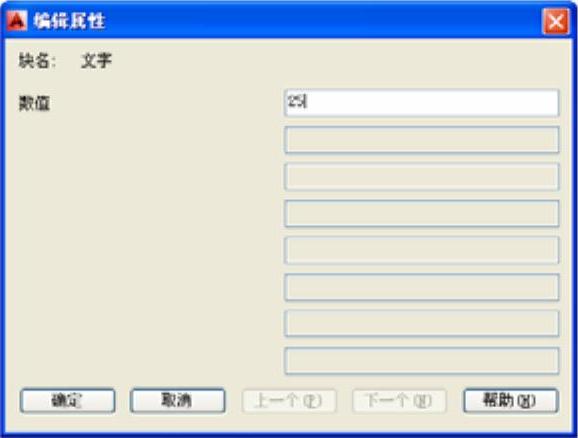
图7-16 “编辑属性”对话框
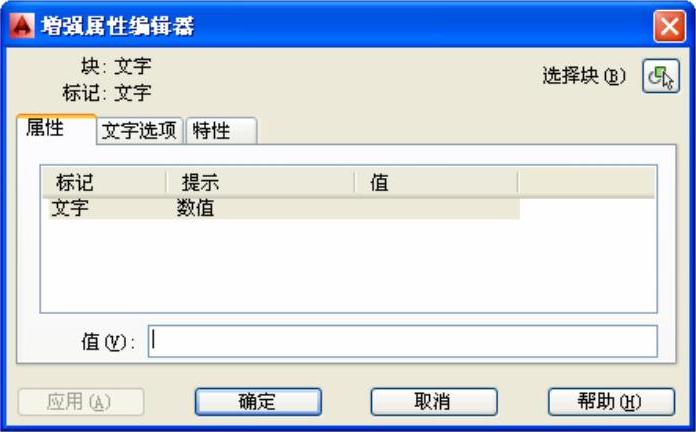
图7-17 “增强属性编辑器”对话框
另外,还可以通过“块属性管理器”对话框来编辑属性,方法是:工具栏:修改II→块属性管理器。执行此命令后,系统打开“块属性管理器”对话框,如图7-18所示。单击“编辑”按钮,系统打开“编辑属性”对话框,如图7-19所示。可以通过该对话框编辑属性。

图7-18 “块属性管理器”对话框

图7-19 “编辑属性”对话框
免责声明:以上内容源自网络,版权归原作者所有,如有侵犯您的原创版权请告知,我们将尽快删除相关内容。




